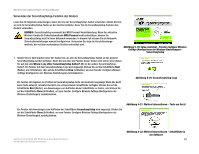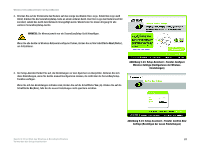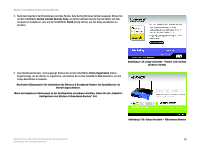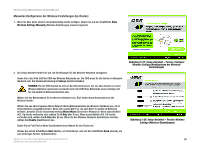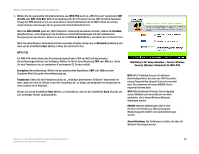Cisco WRT54GS User Manual - Page 143
Verwenden der SecureEasySetup-Funktion des Routers
 |
View all Cisco WRT54GS manuals
Add to My Manuals
Save this manual to your list of manuals |
Page 143 highlights
Wireless-G Broadband-Router mit SpeedBooster Verwenden der SecureEasySetup-Funktion des Routers Lesen Sie die folgenden Anweisungen, bevor Sie eine der SecureEasySetup-Tasten verwenden. Stellen Sie fest, wo sich die SecureEasySetup-Tasten an den Geräten befinden, bevor Sie die SecureEasySetup-Funktion des Routers verwenden. HINWEIS: SecureEasySetup verwendet die WPA Personal-Verschlüsselung. Wenn Ihre aktuellen Wireless-Geräte die Sicherheitsmethode WPA Personal nicht unterstützen, können Sie SecureEasySetup nicht in Ihrem Netzwerk verwenden. In diesem Fall müssen Sie die NetzwerkSicherheitseinstellungen manuell konfigurieren. Verwenden Sie dazu die Verschlüsselungsmethode, die von Ihren vorhandenen Geräten unterstützt wird. Abbildung 5-19: Setup-Assistent - Fenster Configure Wireless Settings (Konfigurieren der Wireless-Einstellungen) - SecureEasySetup 1. Stellen Sie vor dem Drücken einer der Tasten fest, wo sich die SecureEasySetup-Tasten an den anderen SecureEasySetup-Geräten befinden. Wenn Sie sich über die Position dieser Tasten nicht sicher sind, klicken Sie auf den Link Where is my other SecureEasySetup button? (Wo ist die andere SecureEasySetupTaste?). Ein Fenster mit dem SecureEasySetup-Logo wird angezeigt. Klicken Sie auf die Schaltfläche Next (Weiter), um fortzufahren, oder auf die Schaltfläche Close (Schließen), um zum Fenster Configure Wireless Settings (Konfigurieren der Wireless-Einstellungen) zurückzukehren. Ein Fenster mit Angaben zur Position der SecureEasySetup-Taste am Gerät wird angezeigt. Wenn das Gerät keine Taste aufweist, ist wahrscheinlich eine entsprechende Schaltfläche verfügbar. Klicken Sie auf die Schaltfläche Next (Weiter), um Anweisungen zum Auffinden dieser Schaltfläche zu finden, oder klicken Sie auf die Schaltfläche Close (Schließen), um zum Fenster Configure Wireless Settings (Konfigurieren der Wireless-Einstellungen) zurückzukehren. Abbildung 5-20: SecureEasySetup-Logo Ein Fenster mit Anweisungen zum Auffinden der Schaltfläche SecureEasySetup wird angezeigt. Klicken Sie auf die Schaltfläche Close (Schließen), um zum Fenster Configure Wireless Settings (Konfigurieren der Wireless-Einstellungen) zurückzukehren. Abbildung 5-21: Weitere Informationen - Taste am Gerät Kapitel 5: Einrichten des Wireless-G Broadband-Routers Verwenden des Setup-Assistenten Abbildung 5-22: Weitere Informationen - Schaltfläche in der Software 23